Comment utiliser la fonction TEXTJOIN dans Excel ?
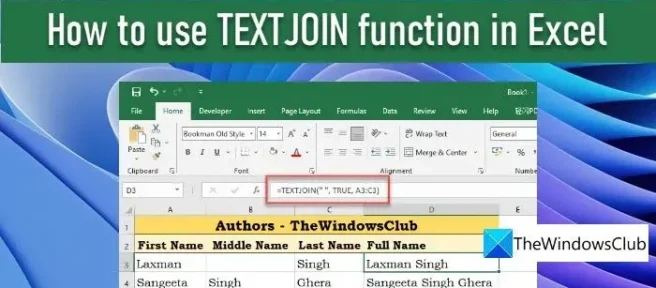
Cet article explique comment utiliser la fonction TEXTJOIN dans Excel. TEXTJOIN est une fonction de texte dans Excel qui joint (ou concatène) des chaînes de texte de deux cellules ou plus et sépare la valeur combinée à l’ aide d’un délimiteur. C’est une alternative plus puissante à l’opérateur de concaténation (&) ou à la fonction CONCATENATE, qui sont deux autres façons de concaténer des chaînes dans Excel. La fonction TEXTJOIN est disponible dans Excel pour Office 365, Excel 2019 et Excel 2021.
La syntaxe de la fonction TEXTJOIN est la suivante:
TEXTJOIN(delimiter, ignore_empty, text1, [text2], …)
Où,
- délimiteur est le caractère qui sépare les valeurs concaténées. C’est un argument requis. Il prend une chaîne de texte entre guillemets doubles ou une référence à une chaîne de texte comme valeur. La virgule («»,), l’espace («») et le trait d’union («-») sont quelques-uns des exemples utilisés comme délimiteurs dans la fonction TEXTJOIN. Une chaîne vide (« ») peut être spécifiée pour n’utiliser aucun délimiteur.
- ignore_empty prend TRUE ou False, où TRUE est la valeur par défaut. Il indique à Excel s’il faut inclure ou ignorer les cellules vides dans la chaîne résultante. False conserve les valeurs vides et True les ignore. C’est aussi un argument obligatoire.
- text1 prend la valeur de chaîne principale qui doit être fusionnée. Cet argument est également requis. Il peut s’agir d’une chaîne de texte, d’une référence à la cellule contenant la chaîne de texte ou d’un tableau de chaînes (une référence à une plage de cellules).
- [text2], … sont des valeurs de texte supplémentaires (et facultatives) qui doivent être fusionnées avec la chaîne principale. Vous pouvez joindre jusqu’à 252 chaînes ensemble, y compris text1.
Comment utiliser la fonction TEXTJOIN dans Excel?
Voyons comment utiliser la fonction TEXTJOIN dans Excel.
Exemple 1: Utilisation de TEXTJOIN avec un seul délimiteur
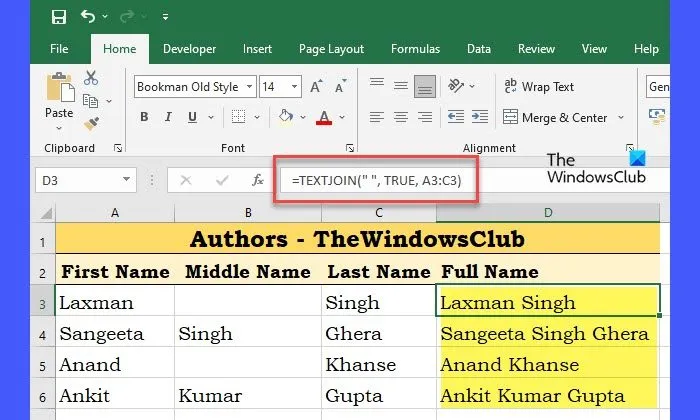
Supposons que nous ayons un classeur avec les données des employés (noms des employés) d’une organisation, comme indiqué dans l’image ci-dessus. La colonne A contient les prénoms des employés, la colonne B contient les deuxièmes prénoms des employés et la colonne C contient les noms de famille des employés. Pour joindre ces valeurs sous forme de noms complets, nous pouvons utiliser la fonction TEXTJOIN dans la cellule D3 comme:
=TEXTJOIN("", TRUE, A3:C3)
Pour la première ligne (Row 3), la fonction renverra ‘Laxman+ » »+(empty_value)+ » »+Singh’
Étant donné que l’ argument ignore_empty est défini sur TRUE, il ignorera toutes les valeurs vides dans la plage de cellules spécifiée. Le résultat final sera donc:
«Laxman+» «+ Singh», qui devient «Laxman Singh», comme indiqué dans l’image ci-dessus.
D’autre part, si nous définissons ignore_empty sur FALSE, la fonction renverra ‘Laxman Singh’, qui comprend 2 espaces, en tenant également compte de la valeur vide.
Conseil: Pour répéter la même formule pour toutes les lignes, vous pouvez amener le pointeur de votre souris dans le coin inférieur droit de la cellule D3 (qui contient la formule TEXTJOIN), et lorsque le pointeur se transforme en signe plus (+), cliquez sur puis faites glisser le pointeur jusqu’à la cellule D6. La même formule s’appliquera aux cellules D4 à D6 lorsque vous relâcherez le pointeur de la souris.
Exemple 2: Utilisation de TEXTJOIN avec plusieurs délimiteurs
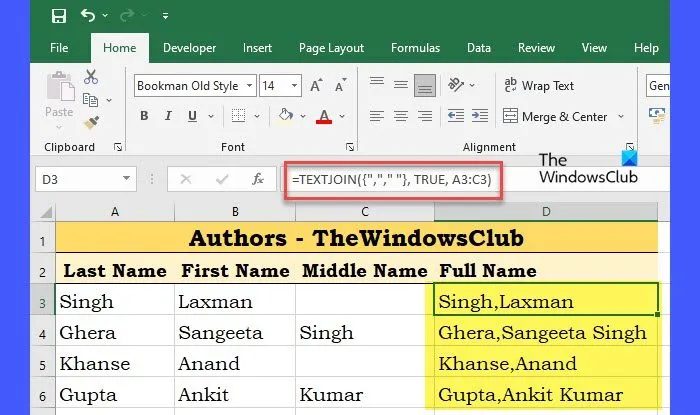
Supposons maintenant que nous ayons une autre feuille de données où la colonne A contient les noms de famille des employés, la colonne B contient les prénoms des employés et la colonne C contient les deuxièmes prénoms des employés d’une organisation, comme indiqué dans l’image ci-dessus. Si nous voulons les noms complets au format Last name,First name Middle name, nous pouvons utiliser la fonction TEXTJOIN comme suit:
=TEXTJOIN({",",""}, TRUE, A3:C3)
Ici, nous avons fourni plus d’un délimiteur (virgule et espace) pour joindre les valeurs de chaîne. Ainsi, la fonction sélectionnera la valeur de cellule A3 (Singh), la concaténera avec un caractère virgule (Singh + ”,”), puis sélectionnera la valeur de cellule B3 et la concaténera avec le caractère d’espace (Singh + ”,” + Laxman + ” “), puis concaténera cette valeur entière avec la valeur de la cellule C3(Singh+”,”+Laxman+” “+””). Les résultats apparaîtront maintenant dans le format souhaité (Singh, Laxman), comme indiqué dans l’image ci-dessus.
Remarques:
- Si la longueur des chaînes résultantes dépasse 32767 caractères (ce qui est la limite d’une cellule dans Excel), la fonction TEXTJOIN renverra #VALUE! Erreur.
- Si l’argument délimiteur n’est pas fourni ou est vide, (« »), la fonction joindra les valeurs des cellules sans délimiteur.
- Pour fusionner des valeurs de date avec des valeurs de chaîne, vous devez d’abord convertir la date au format texte à l’aide de la fonction TEXT.
- Pour insérer un saut de ligne entre les valeurs de chaîne, utilisez CHAR(10) comme délimiteur et activez le format « Wrap Text »pour la cellule. 10 est le code de caractère ASCII pour le saut de ligne.
- Un nombre fourni comme délimiteur ou texte dans la fonction TEXTJOIN est converti en texte pendant le processus de concaténation.
C’est ainsi que vous pouvez utiliser la fonction TEXTJOIN pour combiner les données d’une plage de cellules. Si vous devez annuler les modifications, vous pouvez utiliser la fonction TEXTSPLIT pour diviser la chaîne en fonction de délimiteurs donnés.
Espérant que ceci puisse t’être utile.
Pourquoi ma formule TEXTJOIN ne fonctionne-t-elle pas?
La formule TEXTJOIN peut ne pas fonctionner sur votre système si vous avez une version d’Excel qui ne prend pas en charge cette formule. TEXTJOIN est uniquement disponible dans Excel 2019 et versions ultérieures. Vous pouvez également l’utiliser si vous utilisez Excel pour Office 365. Sur toute autre version (Excel 2016 ou antérieure), il affichera le #NOM? Erreur.
Comment combiner deux cellules de texte dans Excel?
Vous pouvez combiner deux cellules de texte dans Excel à l’aide de la fonction TEXTJOIN. Que vous souhaitiez joindre deux ou plus de deux cellules, vous pouvez utiliser cette fonction pour faire le travail. Un guide détaillé sur la fonction TEXTJOIN est mentionné ici et il est recommandé de le suivre.



Laisser un commentaire